Hur man lägger till musik i iMovie [3 steg]
iMovies är den inbyggda redigeraren bland Apple-enheter, och den kan sömlöst väva samman visuella och auditiva element för att skapa ett filmiskt mästerverk. När du redigerar en videofil i iMovie kan du lägg till bakgrundsmusiken i iMovie för att konvertera dina råmaterial till ett fantastiskt klipp. I den här artikeln kommer du att använda de tre stegen för att importera ljud till iMovie på Mac- och iOS-enheter.
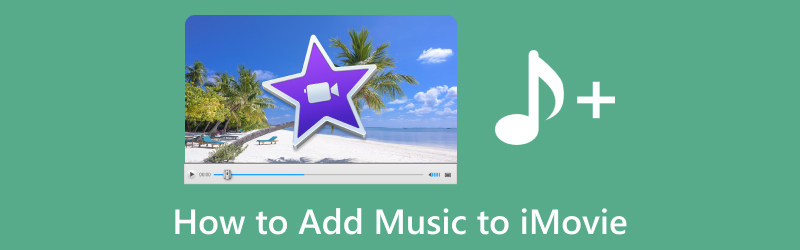
- GUIDELISTA
- Del 1. Hur man lägger till musik till iMovie på Mac
- Del 2. Hur man importerar musik till iMovie på iOS
- Del 3. Varför jag inte kan lägga till musik till iMovie
- Del 4. Vanliga frågor om att lägga till musik till iMovie
Del 1. Hur man lägger till musik till iMovie på Mac
När du använder iMovie för Mac för att lägga till musik kan du välja att lägga till musiken från ditt musikbibliotek eller de lokala låtarna från Finder.
Om du har lagrat låtar nedladdade eller importerade i ditt musikbibliotek på Mac, kan du här importera musiken genom att använda medieläsaren i iMovie.
Kör iMovie på Mac, navigera genom alternativen genom att klicka Audio högst upp i fönstret och välj musik från bibliotekslistan.
Klicka på uppspelningsknappen bredvid varje låt för att höra en förhandsvisning.
När du har bekräftat låten du vill lägga till i iMovie drar du den från medieläsaren till tidslinjen direkt.
Om du vill associera en låt eller ljudeffekter med ett specifikt videoklipp, drar du det under videoklippet och skapar en länk mellan de två.
För bakgrunds- eller temamusik i din film, dra låtarna till musikbrunnen, betecknad med musiknotikonen längst ned på tidslinjen. Låten förblir stillastående även om du flyttar om några videoklipp på tidslinjen.
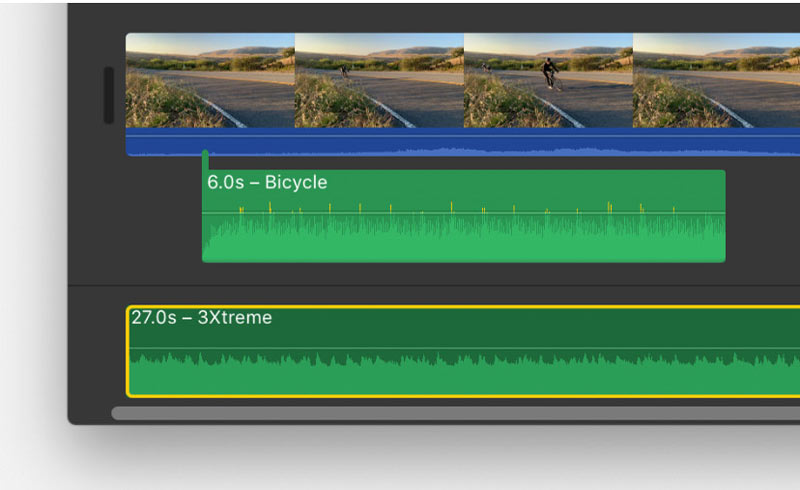
Om du bara vill ha en del av låten, markera ett intervall i vågformen längst upp i webbläsaren och justera varaktigheten för intervallvalet genom att dra på endera sidan av det.
Dessutom kan du också direkt importera ljudfiler, som MP3, M4A, WAV och AIFF, till iMovie-projektets tidslinje från Finder. Hitta helt enkelt musikklippet och dra det direkt till ditt iMovie-projekt.
Om du snabba upp en video i iMovie, glöm inte att slå samman ljud- och videospåren innan du gör det för att synkronisera båda filerna.
Del 2. Hur man importerar musik till iMovie på iOS
När du använder en sådan iOS-enhet som iPhone, iPad eller iPod Touch, liknar stegen de på en Mac.
Förutom att integrera musik- eller ljudfiler från Musikappen på iOS-enheter kan du också importera låtar till iMovie från de som är lagrade på din enhet, i iCloud Drive eller någon annan plats. Följ stegen nedan för att integrera ljud i ditt iMovie-projekt.
Lägg till musik till iMovie från musikappen
När du laddade ner eller synkroniserade låtar med din Musik-app, här, kan du också lägga till ljudfilerna till iMovie från Musik-appen.
Medan ditt projekt är aktiverat i iMovies tidslinje väljer du Lägg till media knapp.
Välja Audio, navigera sedan till Min musik. Därifrån väljer du en kategori för att utforska tillgängliga låtar.
Förhandsgranska en låt genom att trycka på den. Om en låt visas nedtonad, leta reda på den i musik appen och tryck sedan på Ladda ner knappen för att lagra den på din enhet.
För att infoga låten i ditt projekt, tryck på Lägg till ljud knappen bredvid den valda låten. iMovie placerar låten i början av projektet och justerar dess varaktighet för att matcha den totala projektlängden automatiskt.
Lägg till ljud till iMovie från iCloud Drive eller annan plats
Du är valfri att lägga ljudfiler, inklusive M4A-, MP3-, WAV- och AIFF-format i iMovie, oavsett om de är lagrade på din enhet, i iCloud Drive eller någon annanstans.
Om ljudfilen är kortare än en minut, navigera genom tidslinjen för ditt iMovie-projekt för att placera spelhuvudet (den vita vertikala linjen) där du tänker infoga ljudfilen.
Klicka på Lägg till media knappen, följt av att välja Filer för att utforska musikfilerna i iCloud Drive eller andra platser.
Välj en ljudfil för att bifoga den i ditt projekt.
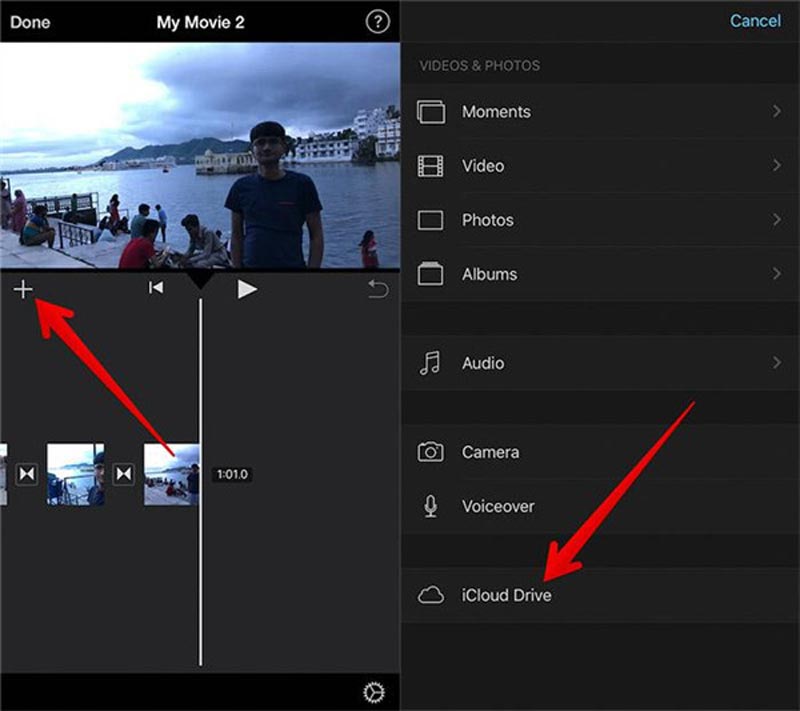
Du kan också använd voiceover-funktionen på iPhone, och lägg till den i iMovie som bakgrundsberättelser.
Tips: Om du lägger till en ljudfil som är längre än en minut kommer den att fungera på samma sätt som en låt i ditt projekt. Omvänt kommer filer kortare än en minut att placeras på platsen för spelhuvudet i tidslinjen.
Del 3. Varför jag inte kan lägga till musik till iMovie
När du misslyckas med att lägga till musiken till iMovie på Mac eller iPhone kan orsakerna vara olika.
1. Filformat som inte stöds
iMovie är kompatibel med specifika ljudfilformat som MP3, AAC, AIFF eller WAV. Om din musikfil är i ett format som iMovie inte känner igen kan du lösa problemet genom att konvertera din musikfil till ett format som stöds.
ArkThinker Video Converter Ultimate är iMovie-omvandlaren för att konvertera video och ljud till iMovie-kompatibla video- och ljudformat som MP3, WAV, AIFF och mer.
Dessutom har den olika redigeringsfunktioner som fungerar som ett iMovie-alternativ för att redigera och skapa en videofil. Dessutom är den här programvaran kompatibel med Mac- och Windows 11/10/8/7-datorer, och du kan använda den på flera plattformar. Dess AI-teknik kan förbättra videokvaliteten från SD till 4K direkt.
Börja med att ladda ner den här iMovie-konverteraren till din Mac- eller Windows-dator.
När du har laddat ner, starta programmet. Leta sedan upp och klicka på Plus symbolen placerad i mitten av gränssnittet för att söka efter ljudfilen du vill konvertera för iMovie.

Bredvid utgående ljud, expandera Profil meny. Byt till Audio och välj det ljudformat som är kompatibelt med iMovie.
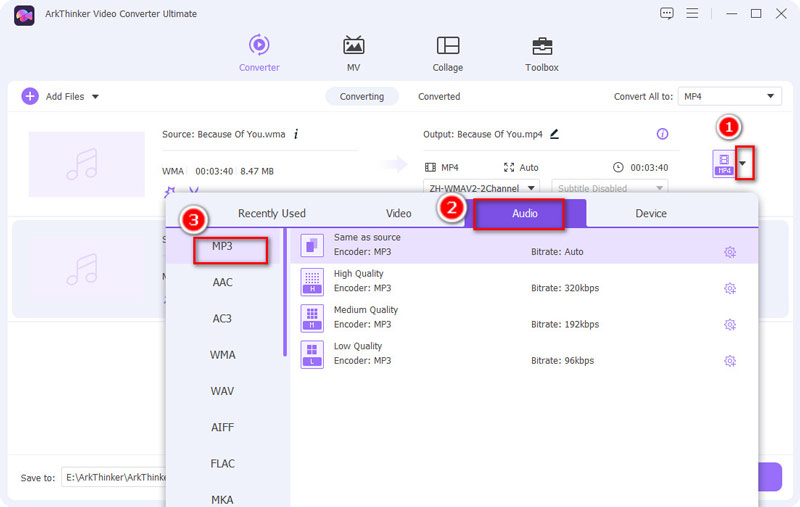
När du har valt önskat format, ange en utdatamapp där du vill lagra den resulterande filen. Med alla inställningar på plats, klicka på Konvertera alla knappen i det nedre högra hörnet för att starta konverteringsprocessen.
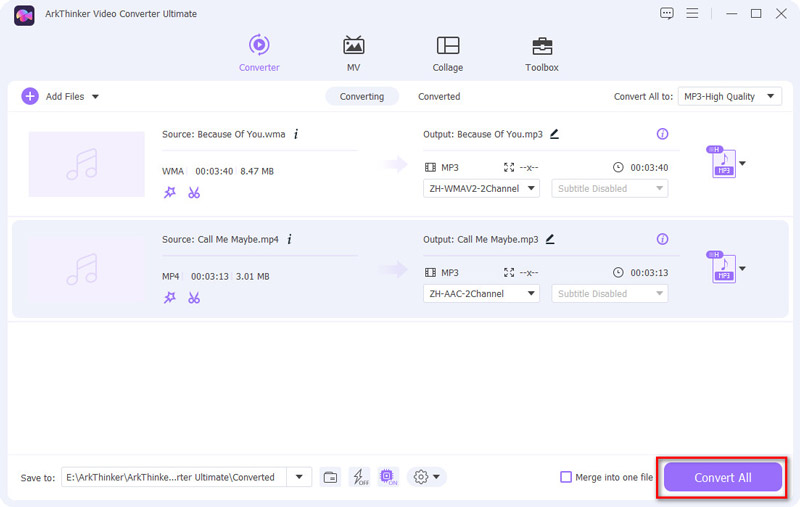
2. Skadad musikfil
Om din musikfil är skadad eller skadad kan iMovie få svårt att importera den. För att åtgärda detta, försök använda en alternativ kopia av musikfilen. Om problemet kvarstår, överväg att skaffa en ny, oskadad kopia av musiken.
3. Filplatsproblem
iMovie kan ha svårt att hitta din musikfil om den har flyttats eller tagits bort från sin ursprungliga plats. För att åtgärda detta, se till att musikfilen finns på en plats som är tillgänglig för iMovie. Om filen har flyttats, öppna Fil, välj sedan Importera media alternativet i iMovie för att återimportera musiken.
4. Föråldrad iMovie-version
Vissa funktioner eller filtyper kanske inte stöds av en föråldrad iMovie-version. För att lösa detta, uppdatera iMovie till den senaste tillgängliga versionen via Mac App Store.
5. Blockerade behörigheter
Om du saknar nödvändiga behörigheter för att komma åt musikfilen kan iMovie kanske inte importera den. Åtgärda problemet genom att kontrollera och justera filbehörigheter. Högerklicka på filen, välj "Hämta info" och ändra behörigheterna för att ge iMovie den nödvändiga åtkomsten.
6. Problem med iCloud Drive
Synkroniseringsproblem i iCloud Drive kan påverka ditt iMovie-projekt om det lagras där. Säkerställ korrekt funktion och synkronisering av iCloud Drive genom att verifiera internetanslutning. Om problemen kvarstår, försök att flytta ditt projekt till en lokal lagringsplats för att se om problemet kvarstår.
7. Systemproblem
Prestandautmaningar i iMovie kan bero på systemrelaterade problem. Åtgärda detta genom att starta om din Mac-dator eller iOS-enheter för att lösa tillfälliga fel. Om problemen kvarstår, överväg att felsöka mer omfattande systemproblem.
Om ovanstående lösningar inte fungerar kan du prova en annan programvara för videoredigering på Mac för att ersätta iMovie för att lägga till musiken i en videofil.
Del 4. Vanliga frågor om att lägga till musik till iMovie
Hur lägger du till musik i iMovie utan att ladda ner den?
iMovie förlitar sig främst på musik som redan är lagrad på din enhet eller tillgänglig i Apple Music-biblioteket. Om du inte vill ladda ner musik separat kan du lägga till musik till iMovie från musikbiblioteket.
Kan jag lägga till musik till iMovie på Mac utan iTunes?
Ja, du kan lägga till musik till iMovie på Mac utan att använda iTunes. iMovie låter dig importera ljudfiler direkt från din dator via Finder.
Kan jag lägga upp musik på iMovie från YouTube?
Nej. Att använda musik från YouTube direkt i ditt iMovie-projekt rekommenderas i allmänhet inte på grund av potentiella upphovsrättsproblem.
Slutsats
Lägga till musik till din iMovie projekt är ett enkelt sätt att förbättra den övergripande tittarupplevelsen. Oavsett om du använder din Mac eller iPhone, ger dessa metoder ovan dig flexibiliteten att välja det perfekta ljudspåret för dina videor. Om du misslyckas med att importera musiken till iMovie kan du också följa lösningarna ovan för att lösa det. Om du tycker att det här inlägget är användbart, tveka inte att dela det med fler.
Vad tycker du om det här inlägget? Klicka för att betygsätta detta inlägg.
Excellent
Betyg: 4.9 / 5 (baserat på 443 röster)
Hitta fler lösningar
Lär dig att göra slow motion på iMovie och sakta ner din video 2 sätt att använda iMovie för att dela skärm på Mac och iPhone 2 sätt att ändra bildförhållande i iMovie på mobila enheter och skrivbord iMovie Change Aspect Ratio – Hur man beskär en video på iMovie Hur man roterar en video i iMovie på iPhone, iPad och Mac Användbara tips som hjälper dig att lära dig att klippa video i iMovieRelativa artiklar
- Redigera video
- Hur man gör en kort video längre med 3 olika metoder
- Slinga en video på iPhone, iPad, Android-telefon och dator
- Gratis videoredigeringsprogram – 7 bästa gratis videoredigeringsappar
- 3 TikTok Watermark Remover-appar för att ta bort TikTok Watermark
- Videofilter – Hur man lägger till och sätter ett filter på en video 2024
- Hur man saktar ner en video och gör slow motion-video 2024
- Dela din stora videofil med 3 bästa filmklippare 2024
- Hur man lägger till vattenstämpel till video på olika enheter 2024
- 5 bästa MP4-kompressorer för att minska videofilstorleken 2024
- Detaljerad guide om hur man saktar ner en video på Snapchat 2024



